Cara Memperbaiki Kesalahan NetBT 4311 di Windows (08.19.25)
Kesalahan Windows mungkin sering terjadi. Dan sementara beberapa dapat dengan mudah diselesaikan hanya dengan me-restart komputer Anda, yang lain memerlukan instruksi yang rumit. Tetapi apa pun kesalahannya, ketahuilah bahwa itu dapat diselesaikan. Selama Anda tahu apa penyebabnya, maka seharusnya tidak ada masalah sama sekali.
Pada artikel ini, kami akan membahas satu kesalahan yang mungkin muncul di perangkat Windows: NetBT 4311. Semoga ini bisa memberi Anda ide yang lebih baik tentang itu dan dapat menyelesaikannya sendiri, jika Anda mengalaminya di masa mendatang.
Apa itu Kesalahan NetBT 4311 pada Windows?Kesalahan NetBT 4311 pada Windows muncul pada model komputer lama dan pembuatan komputer terbaru. Ini ditampilkan selama permainan video, sesi penelusuran normal, atau saat meluncurkan aplikasi. Ketika kesalahan ini muncul, hal itu dapat menyebabkan frustrasi yang ekstrim karena menyebabkan kerusakan total pada PC.
Jadi, apa penyebab NetBT 4311 error pada Windows? Ada banyak kemungkinan pemicu kesalahan ini. Tetapi salah satu penyebab paling umum melibatkan driver perangkat yang bermasalah.
Tips Pro: Pindai PC Anda untuk mencari masalah kinerja, file sampah, aplikasi berbahaya, dan ancaman keamanan
yang dapat menyebabkan masalah sistem atau lambat kinerja.
Penawaran khusus. Tentang Outbyte, instruksi uninstall, EULA, Kebijakan Privasi.
Menurut laporan, kesalahan ini muncul karena driver adaptor jaringan perangkat dihapus. Setelah Windows mendeteksi penghapusan perangkat, ia menginstal ulang adaptornya, yang kemudian memicu kesalahan.
Kesalahan juga dapat disebabkan oleh log sistem yang salah. Microsoft mungkin salah mengembalikan nilai bukan nol dan mengambil referensi ke adaptor jaringan baru.
Penyebab lain yang mungkin dari kesalahan ini meliputi:
- Ruang yang tidak cukup untuk yang baru pengemudi
- Masalah kompatibilitas driver
- Masalah file sistem
- Driver usang
- Entitas malware
Jika Anda mendapatkan kesalahan NetBT 4311 di Windows, maka Anda berada di tempat yang tepat. Pada bagian ini, kita akan membahas cara untuk memperbaiki kesalahan NetBT 4311 pada Windows. Anda tidak perlu melakukan semua perbaikan. Temukan saja satu yang menurut Anda paling cocok untuk situasi Anda.
Jadi, tanpa basa-basi lagi, berikut adalah empat perbaikan yang berhasil bagi banyak pengguna Windows yang terpengaruh:
Perbaikan #1: Perbarui Driver Perangkat Anda melalui Pengelola Perangkat.Pengandar perangkat yang kedaluwarsa dapat menyebabkan kesalahan NetBT 4311 muncul. Jadi, ada baiknya mencoba memperbaruinya untuk memperbaiki masalah. Begini caranya:
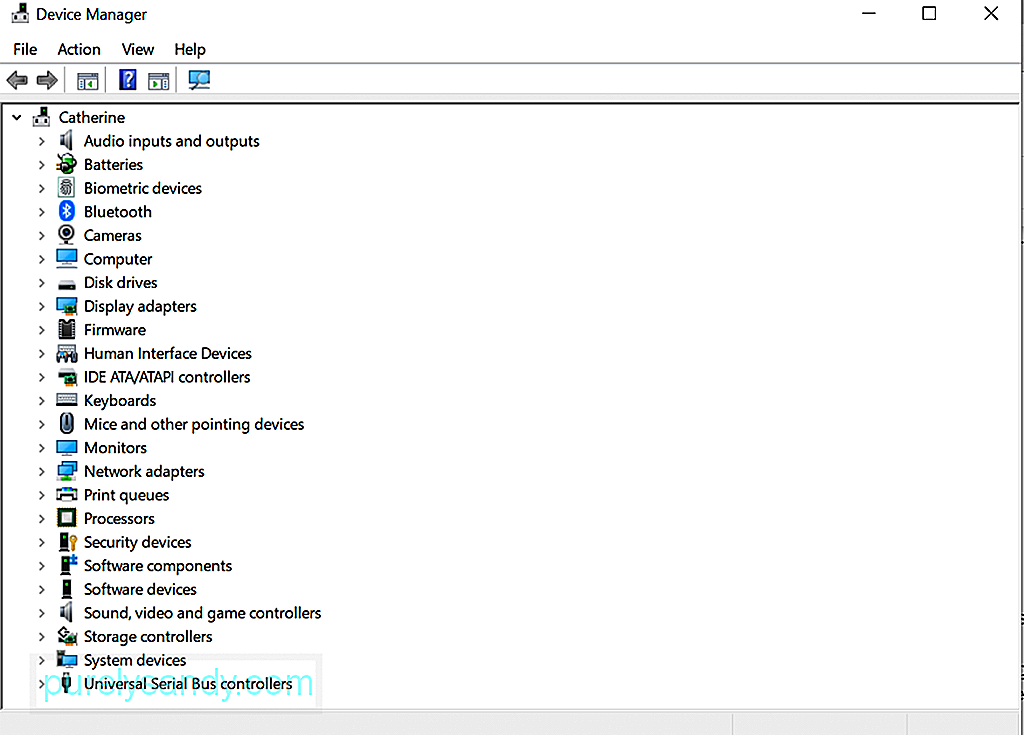
Pembaruan driver dapat menjadi tantangan untuk ditangani, terutama jika Anda tidak tahu komponen spesifik apa yang memicu munculnya pesan kesalahan. Dan karena memperbarui driver perangkat secara manual memiliki risiko kompatibilitas, kami menyarankan untuk memperbaruinya secara otomatis dengan menggunakan alat pembaruan driver. Ini akan mencegah Anda mengunduh driver acak atau file berbahaya dari img yang tidak dapat dipercaya. 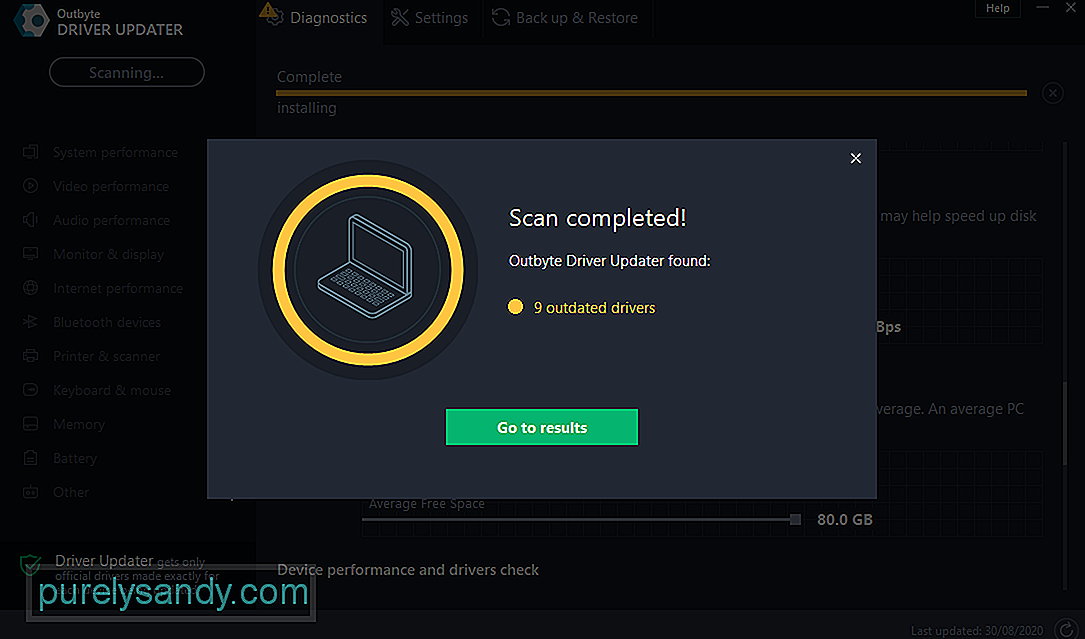
Yang terbaik adalah menggunakan program perangkat lunak yang dirancang untuk pembaruan driver otomatis seperti Outbyte Driver Updater. Alat ini memperbarui driver PC Anda hanya dalam satu klik, mencegah ketidakcocokan perangkat apa pun dan memastikan pengoperasian perangkat keras yang lancar. Apa yang membuat alat ini lebih menakjubkan adalah ia menghasilkan cadangan sebelum proses pembaruan driver. Ini akan memungkinkan pengguna untuk kembali ke versi driver sebelumnya jika ada masalah dengan yang diperbarui.
Setelah Anda menginstal alat, luncurkan dan mulai dengan proses pembaruan driver. Kemudian, ikuti petunjuk di layar untuk memperbarui driver perangkat Anda.
Perbaikan #3: Uninstall Aplikasi Pihak Ketiga yang Tidak Diperlukan.Aplikasi pihak ketiga yang tidak diinginkan dapat mengacaukan proses sistem Anda dan memicu munculnya kode kesalahan seperti kesalahan NetBT 4311 pada Windows. Jadi, pastikan Anda memeriksa sistem Anda untuk setiap aplikasi yang tidak perlu sesekali dan mencopot pemasangannya.
Anda memiliki dua cara untuk melakukannya: Panel Kontrol atau Pengaturan Sistem.
Menggunakan Panel Kontrol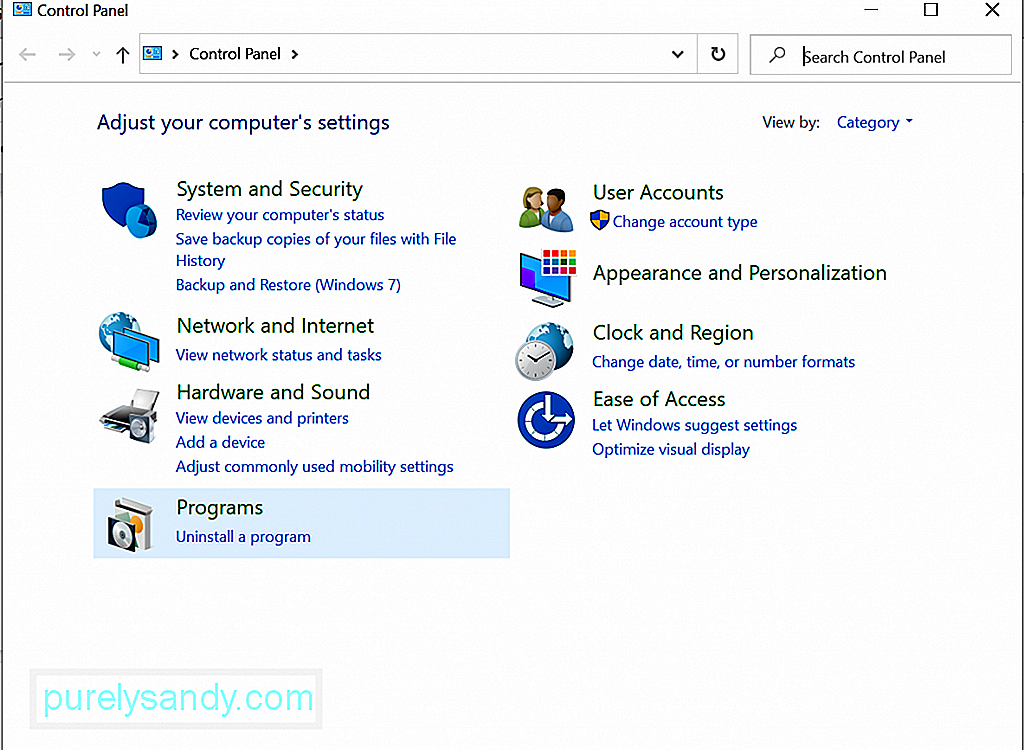
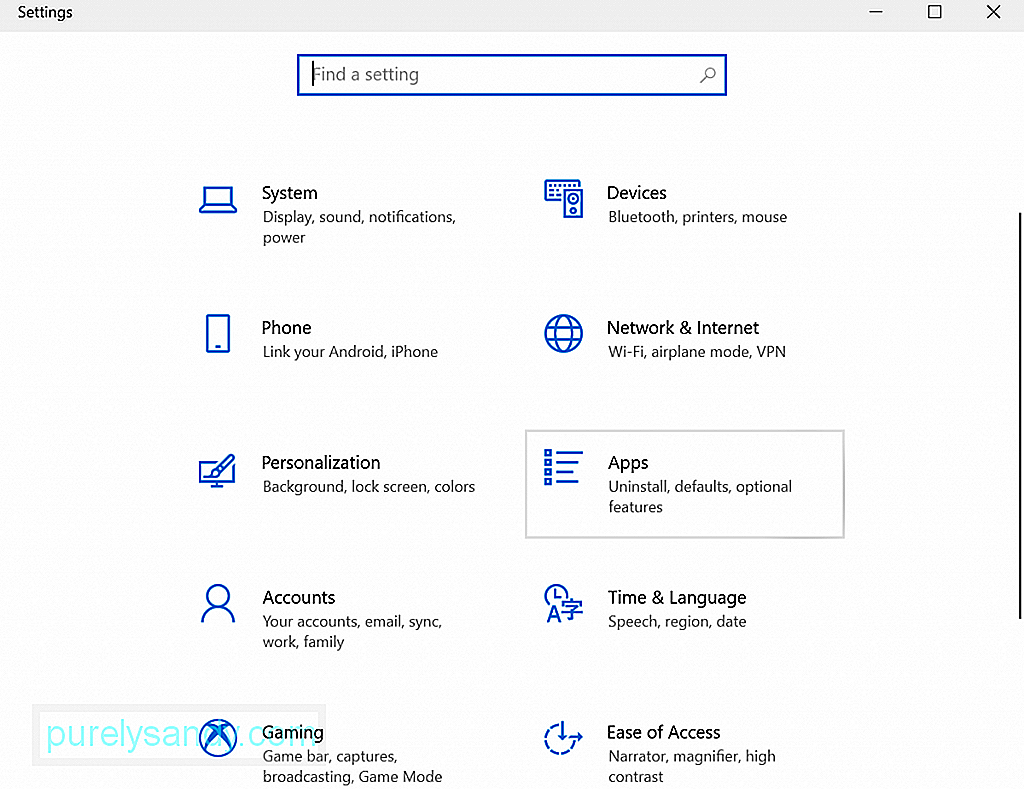
Anda juga dapat mencoba menonaktifkan opsi mulai ulang otomatis untuk mengatasi kesalahan NetBT 4311 pada Windows. Untuk melakukannya, ikuti langkah-langkah di bawah ini:
Untuk mengesampingkan kemungkinan entitas malware atau virus mengganggu proses sistem Anda yang mengakibatkan kesalahan NetBT 4311, sebaiknya lakukan pemindaian virus secara teratur. Anda dapat melakukannya dengan menggunakan Windows Defender atau solusi antivirus pihak ketiga mana pun.
Untuk melakukan pemindaian antivirus menggunakan Windows Defender, ikuti langkah-langkah berikut:
Atau, Anda dapat menggunakan solusi antivirus pihak ketiga untuk menghapus virus atau malware dari sistem Anda. Cukup unduh satu dari situs web yang memiliki reputasi baik dan sah. Dan kemudian, instal ke komputer Anda. Setelah selesai, luncurkan program dan lakukan pemindaian lengkap. Tunggu hingga pemindaian selesai dan ikuti solusi yang disarankan.
Anda juga dapat melakukan pemindaian menggunakan kedua opsi. Dengan cara ini, Anda dapat memastikan tidak ada entitas jahat yang masuk ke perangkat Anda.
MenutupGalat NetBT 4311 dapat terjadi pada komputer Windows baru dan lama. Ini mungkin muncul secara acak, tetapi sebagian besar terjadi setelah menghapus driver perangkat atau ketika ada masalah kompatibilitas driver. Untuk mengatasinya, Anda dapat memperbarui driver perangkat Anda melalui Pengelola Perangkat atau dengan menggunakan alat pembaruan driver. Anda juga dapat mencoba menghapus aplikasi yang tidak perlu dari perangkat Windows Anda atau menonaktifkan opsi mulai ulang otomatis. Jika tidak ada yang berhasil, maka upaya terakhir Anda adalah mencari bantuan dari dukungan Windows atau dari produsen driver perangkat Anda.
Apakah kami melewatkan detail penting dalam artikel ini? Bagikan pemikiran atau pendapat Anda di bawah!
Video Youtube: Cara Memperbaiki Kesalahan NetBT 4311 di Windows
08, 2025

